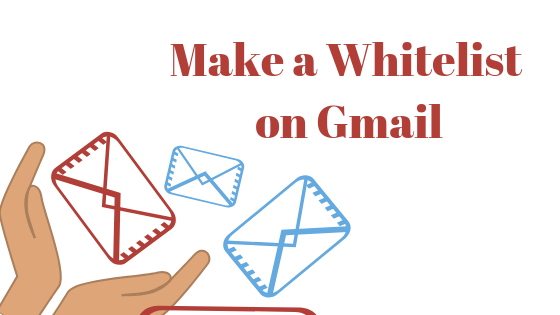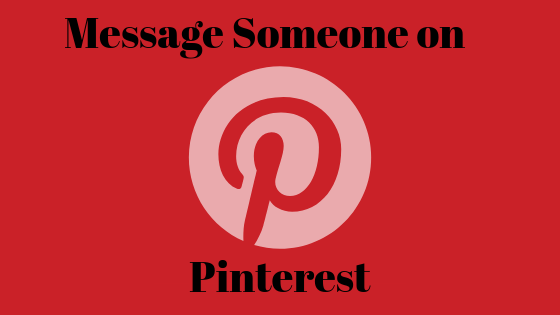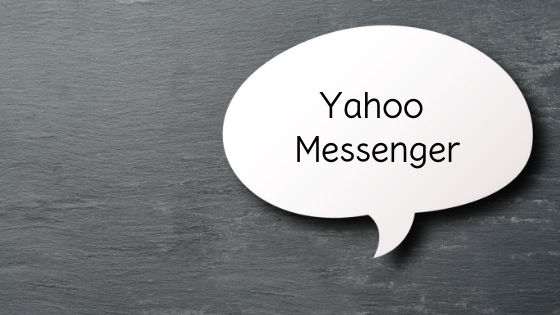Wie mache ich mit Arduino einen Rauchmelder für deine Küche?
Der Brandschutz ist der wichtigste Parameter in jedem Haus, Geschäft oder Arbeitsplatz, für den in erster Linie gesorgt werden muss. Die häufigste Brandursache ist ein Gasaustritt. In diesem Projekt werden wir mithilfe eines Gassensors einen Rauchmelder für unsere Küche herstellen. Dieser Sensor erkennt die Rauchintensität. Wenn die Rauchintensität einen bestimmten Grenzwert überschreitet, wird der Alarm eingeschaltet, um eine Person zu benachrichtigen, sich so schnell wie möglich um diesen Rauch zu kümmern. 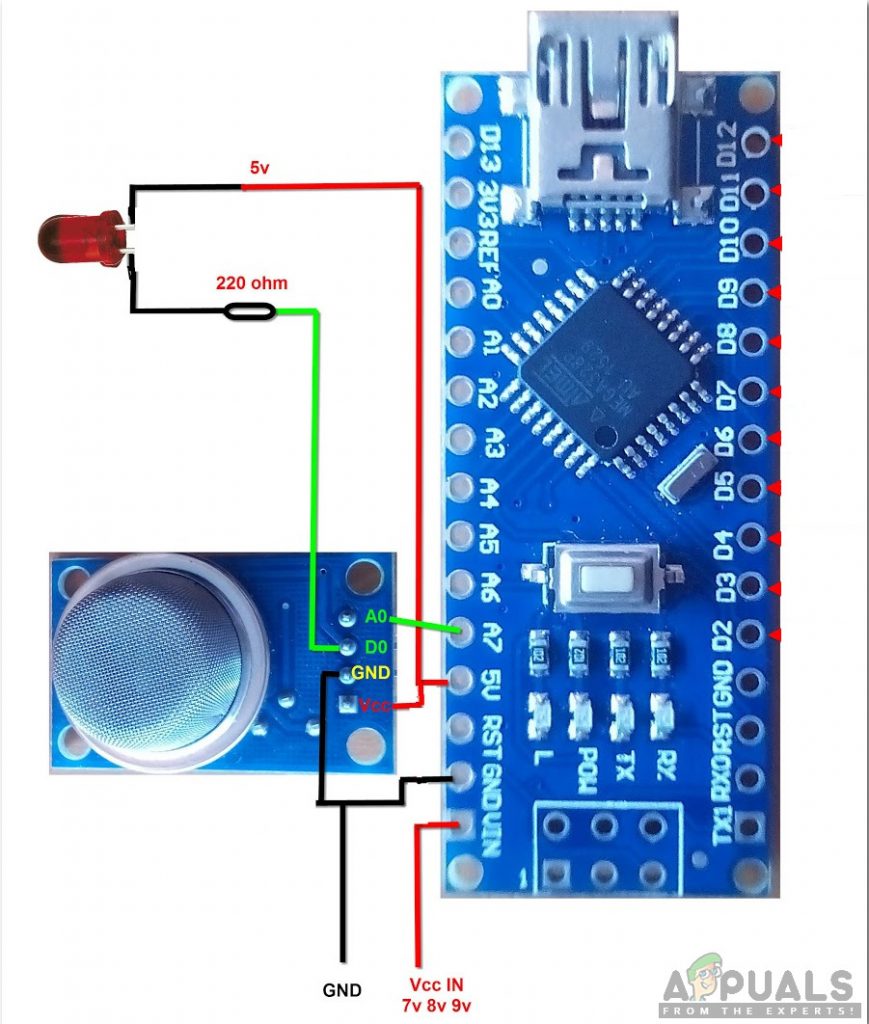
Wie mache ich einen Rauchmelder mit einem Rauchsensor?
Nachdem wir nun die Zusammenfassung unseres Projekts kennen, beginnen wir mit der Arbeit an diesem Projekt.
Schritt 1: Verwendete Komponenten
Der beste Ansatz, um ein Projekt zu starten, besteht darin, eine vollständige Liste der Komponenten zu erstellen. Dies ist nicht nur ein intelligenter Weg, um ein Projekt zu starten, sondern erspart uns auch viele Unannehmlichkeiten in der Mitte des Projekts. Eine Liste der Komponenten dieses Projekts finden Sie unten:
Schritt 2: Studieren der Komponenten
Da wir eine Liste der Komponenten erstellt haben, die wir in unserem Projekt verwenden werden. Lassen Sie uns einen Schritt voraus sein und eine kurze Studie über die Funktionsweise dieser Komponenten durchführen.
Arduino Nano ist eine Mikrocontroller-Karte, mit der verschiedene Aufgaben in verschiedenen Schaltkreisen ausgeführt werden. Der von Arduino Nano verwendete Mikrocontroller ist ATmega328P. Wir brennen einen C-Code auf diese Tafel, um zu erklären, wie und welche Operationen durchzuführen sind.
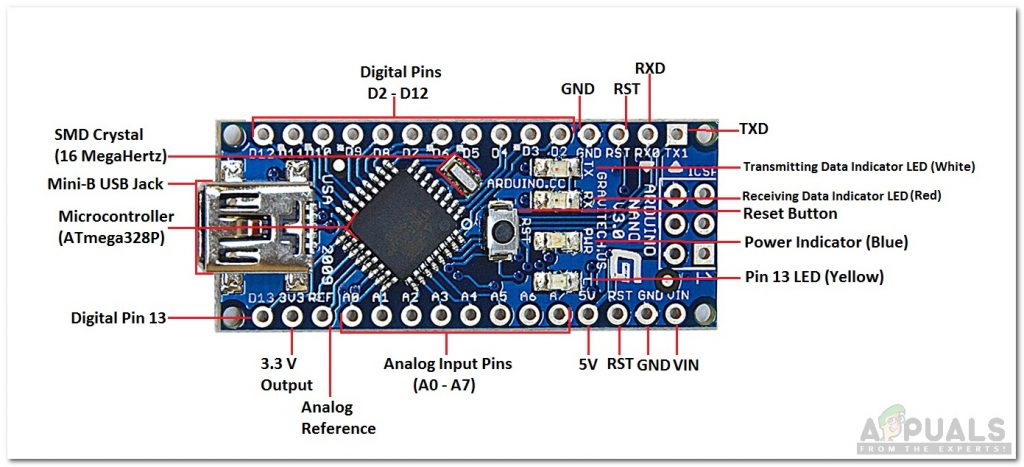 Arduino Nano
Arduino Nano
MQ-2 ist der am häufigsten verwendete Gassensor vom Typ Metalloxidhalbleiter (MOS). Es ist sehr empfindlich gegenüber Rauch und anderen brennbaren Gasen wie Flüssiggas, Butan, Propan, Methan, Alkohol, Wasserstoff und Kohlenmonoxid usw. Wenn das Gas in Kontakt kommt, verwendet es ein einfaches Spannungsteilernetz, um den Rauch zu erkennen. Wenn der Rauch erkannt wird, steigt seine Spannung an. Die Änderung des Innenwiderstands hängt von der Konzentration von Gas oder Rauch ab. Es verfügt über ein kleines Potentiometer, mit dem die Empfindlichkeit dieses Sensors eingestellt werden kann.
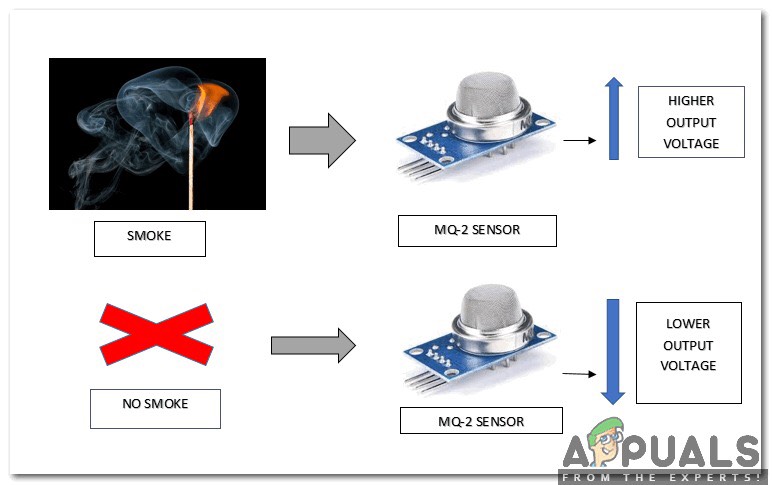 Arbeiten
Arbeiten
Schritt 3: Zusammenbau der Komponenten
Jetzt, da wir die Hauptidee hinter der Arbeitsweise jeder Komponente kennen. Lassen Sie uns alle Komponenten zusammenbauen und eine funktionierende Schaltung erstellen.
- Setzen Sie den Rauchsensor Arduino Nano und MQ-2 in das Steckbrett ein. Schalten Sie den Sensor über Arduino ein und verbinden Sie den A0-Pin des Sensors mit A5 von Arduino.
- Schließen Sie einen Summer und eine LED parallel an. Verbinden Sie ihr ein Ende mit dem Boden von Arduino und das andere mit dem Pin D8 von Arduino Nano. Vergessen Sie nicht, einen 220-Ohm-Widerstand mit der LED und dem Summer zu verbinden.
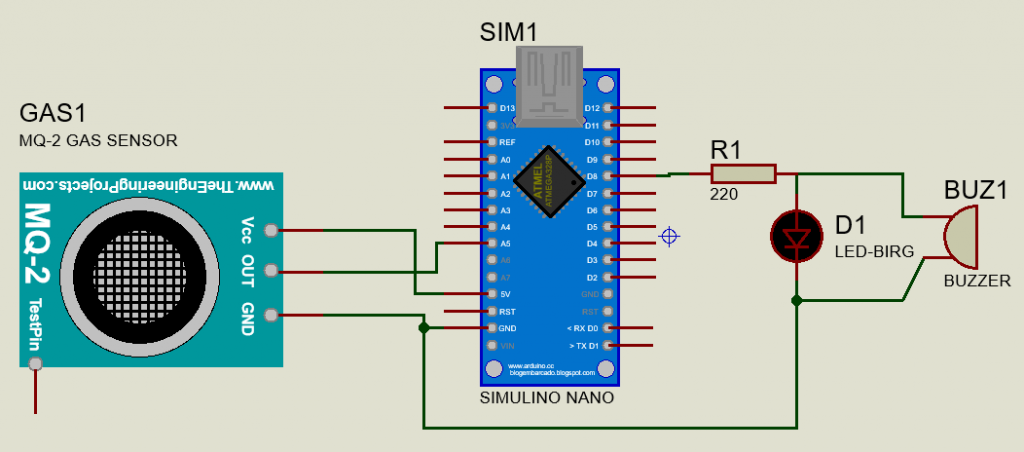 Schaltplan
Schaltplan
Schritt 4: Erste Schritte mit Arduino
Wenn Sie mit der Arduino IDE noch nicht vertraut sind, machen Sie sich keine Sorgen, da im Folgenden eine schrittweise Anleitung zum Einrichten und Verwenden der Arduino IDE mit einer Mikrocontroller-Karte erläutert wird.
- Laden Sie die neueste Version von Arduino IDE von herunter Arduino
- Schließen Sie Ihr Arduino Nano-Board an Ihren Laptop an und öffnen Sie das Bedienfeld. Klicken Sie in der Systemsteuerung auf Hardware und Sound. Klicken Sie nun auf Geräte und Drucker. Hier finden Sie den Anschluss, an den Ihre Mikrocontroller-Karte angeschlossen ist. In meinem Fall ist es COM14, aber es ist auf verschiedenen Computern unterschiedlich.
 Port finden
Port finden - Klicken Sie auf das Menü Tool und stellen Sie das Board auf Arduino Nano ein.
 Board einstellen
Board einstellen - Stellen Sie im selben Tool-Menü den Prozessor auf ATmega328P (Old Bootloader) ein.
 Prozessor einstellen
Prozessor einstellen - Stellen Sie im selben Tool-Menü den Port auf die Portnummer ein, die Sie zuvor in den Geräten und Druckern beobachtet haben.
 Port einstellen
Port einstellen - Laden Sie den unten angehängten Code herunter und fügen Sie ihn in Ihre Arduino IDE ein. Klicken Sie auf die Schaltfläche zum Hochladen, um den Code auf Ihrer Mikrocontroller-Karte zu brennen.
 Hochladen
Hochladen
Laden Sie den Code herunter, indem Sie auf klicken Hier.
Schritt 5: Code
Der Code ist ziemlich gut kommentiert und selbsterklärend. Dennoch wird es unten kurz erklärt.
1. Die Pins von Arduino, die mit dem Sensor und dem Summer verbunden sind, werden zu Beginn initialisiert. Der Wert des Schwellenwerts wird auch hier in einer Variablen namens sensorThres festgelegt.
int Summer = 8; int RauchPin = A5; // Dein Schwellenwert int sensorThres = 400;
2. void setup () ist eine Funktion, bei der alle Pins so eingestellt sind, dass sie als OUTPUT oder INPUT verwendet werden. Diese Funktion legt auch die Baudrate des Arduino Nano fest. Die Baudrate ist die Geschwindigkeit, mit der die Mikrocontroller-Karte mit anderen Sensoren kommuniziert. Der Befehl Serial.begin () legt die Baudrate fest, die meistens 9600 beträgt. Die Baudrate kann nach unseren Wünschen geändert werden.
void setup () {pinMode (Summer, OUTPUT); PinMode (SmokePin, INPUT); Serial.begin (9600); }}
3. void loop () ist eine Funktion, die wiederholt in einer Schleife ausgeführt wird. In dieser Schleife wird ein Analogwert vom Sensor gelesen. Dieser Analogwert wird dann mit dem bereits zu Beginn eingestellten Schwellenwert verglichen. Wenn dieser Wert größer als der Schwellenwert ist, werden Summer und LED eingeschaltet, andernfalls bleiben sie ausgeschaltet.
void loop () {int analogSensor = analogRead (SmokePin); Serial.print (“Pin A0:”); Serial.println (analogSensor); // Überprüft, ob der Schwellenwert erreicht wurde if (analogSensor> sensorThres) {digitalWrite (Summer, HIGH); } else {digitalWrite (Summer, LOW); } delay (100); }}
Jetzt, da wir wissen, wie man mit einem Rauchsensor verschiedene Gase erkennt und einen Alarm einschaltet, um jeden in der Nähe zu benachrichtigen, können wir unseren Rauchmelder herstellen, anstatt einen teuren vom Markt zu kaufen, da der Rauchmelder, den wir zu Hause herstellen können, ist kostengünstig und effizient.

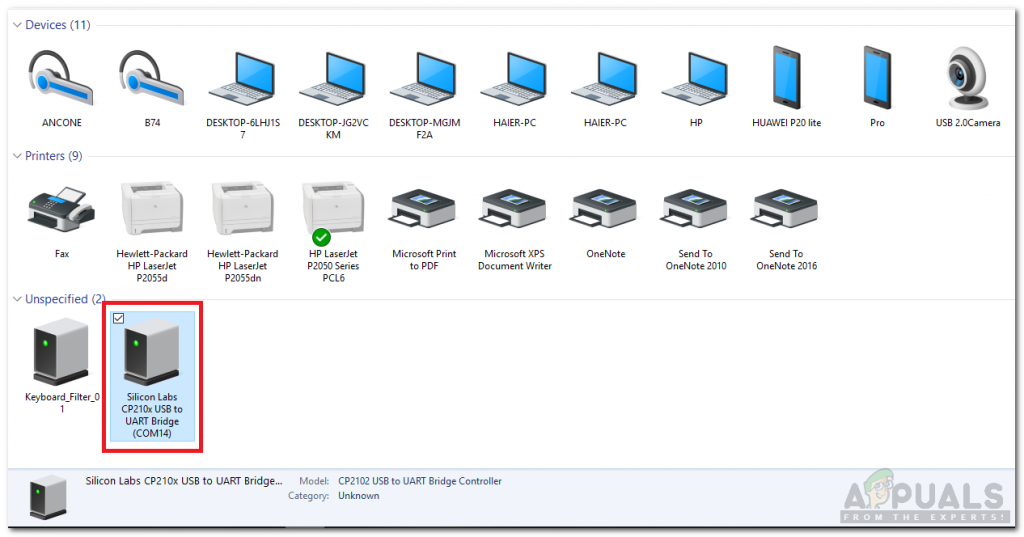 Port finden
Port finden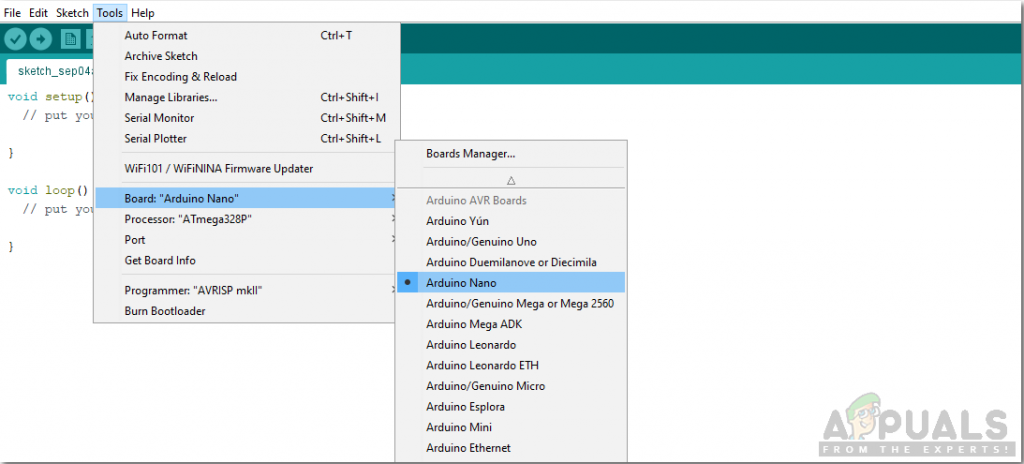 Board einstellen
Board einstellen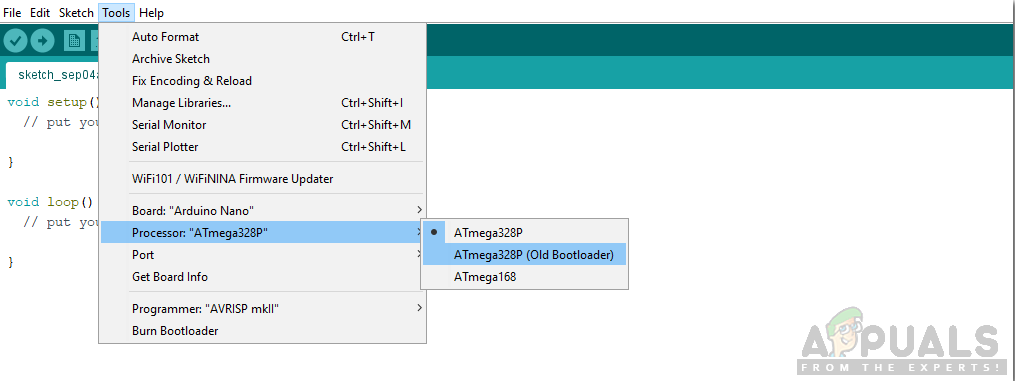 Prozessor einstellen
Prozessor einstellen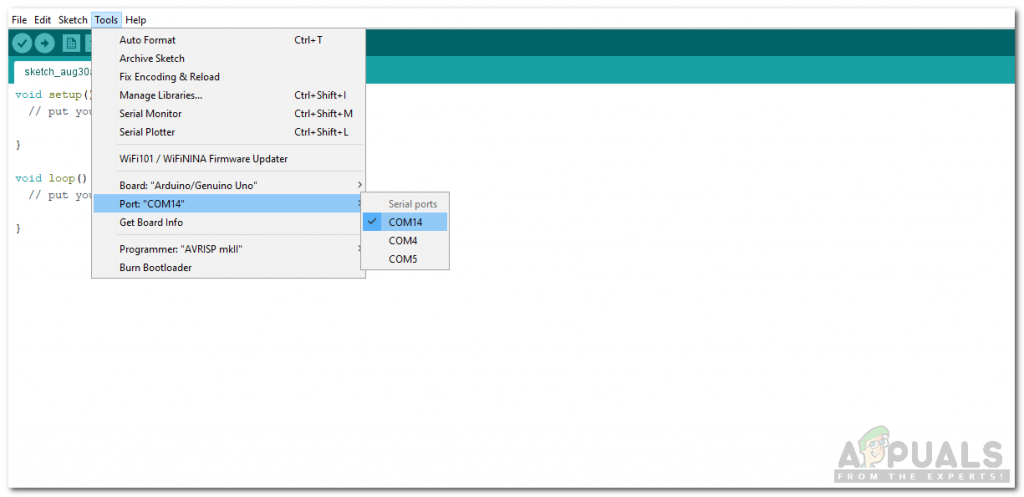 Port einstellen
Port einstellen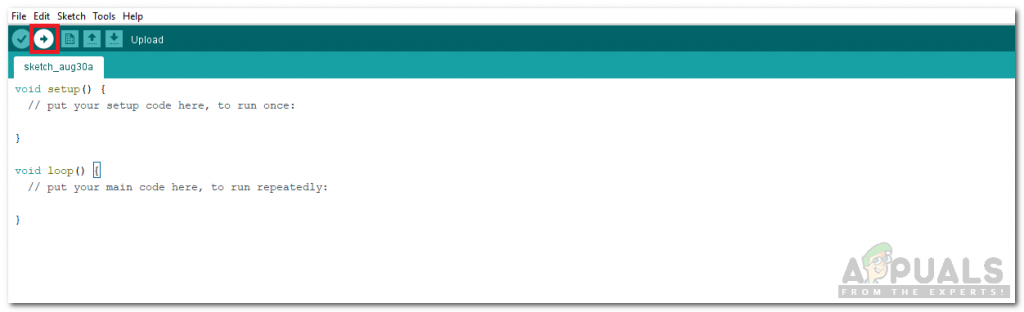 Hochladen
Hochladen